Hogyan lehet megtalálni és megváltoztatni a felhasználónevet a Windows 10 -ben

- 4668
- 338
- Boros Patrik
A Windows 10 a Microsoft operációs rendszerének legmodernebb verziója, és sokan jogosan tekintik a legjobbat. Tökéletesen ötvözi az egész hét kedvencének kényelmét, miközben figyelembe veszi az összes jelenlegi programozási tendenciát. A berendezések és fejlesztők sok gyártója azt javasolja, hogy használják a számítógépeket és a laptopokat.

Számos fiók használata lehetővé teszi számunkra, hogy megkülönböztessük a felhasználók jogait.
Annak érdekében, hogy több ember legyen a beállításukkal és programokkal a számítógép használatához, több fiókot hozhat létre. A korábbi verziókhoz képest az első tízben ezt a mechanizmust kissé átalakították, amely a kiadás egyik tulajdonságává vált.
Ebben a cikkben elemezzük, hogyan lehet kideríteni, valamint hogyan lehet megváltoztatni a felhasználónevet a Windows 10 -ben. Ez hasznos lehet, ha hirtelen elfelejtette a fiókját, vagy csak meg akarja változtatni a megjelenített nevet.
Fiók típusai a Windows 10 -en
Először meghatározzuk, mi általában egy számítógépes rekord. Ez egy profil az egyes beállításokkal, így több ember egyszerre használhatja a rendszert. Még a hozzáférési jogokat is beállíthatja, ha korlátozza őket, hogy senki más ne tegyen fel feleslegeset, és leüthesse a beállításokat.
Mivel a felhasználónév megváltoztatásának eljárása attól függ, hogy milyen típusú fiókot használ. Az operációs rendszer telepítésekor kiválasztva van, és két típus létezik:
- Helyi - csak egy számítógépen tárolva, így a rendszer újratelepítése után visszavonhatatlanul elveszítheti az összes beállítást. A Windows 10 számos korlátozással rendelkezik.
- Hálózat - kötődik a Microsofthoz, amely lehetővé teszi az összes online szolgáltatás igénybevételét. Legalábbis amikor az első kapcsolatra van szüksége az internetre, hogy megerősítse a távoli szerveren lévő fiókot. A fő előnye az, hogy szinkronizálhatja a számítógépek közötti beállításokat, vagy gyorsan visszaállíthatja azokat a rendszer visszaállításakor.
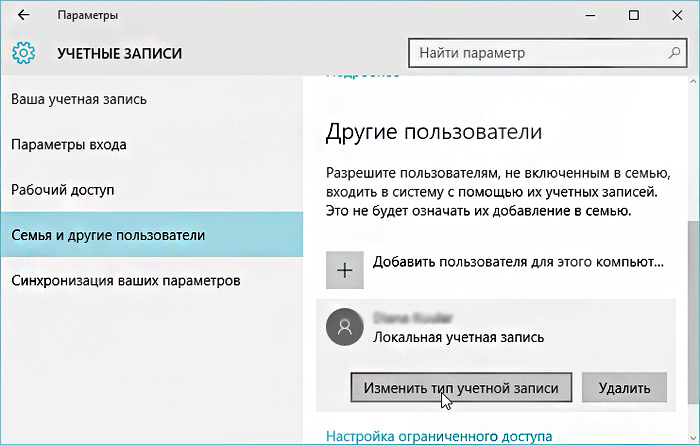
Nem árt, hogy emlékezzünk arra, hogy milyen típusú számlák vannak a megadott jogok szintjén. Lehet, hogy három közülük:
- Adminisztrátor - profil a maximális jogokkal. Hozzáférést kap az összes paraméterhez és funkcióhoz, és kezelheti más felhasználók hozzáférési jogait is. Ha Ön az egyetlen PC -felhasználó, akkor adminisztrátor vagy.
- Felhasználó - Joga van az összes lehetőség elérésére, kivéve a szisztémás szakaszokat és beállításokat. Az egyes felhasználók számára külön konfigurálhatja a jogokat.
- Vendég - A legfrissebb jogokat megadják. Leggyakrabban olyan barátok és ismerősök számára készültek, akik egyszer számítógépet akarnak használni, de nem akarja, hogy rossz helyet szerezzenek.
Hogyan lehet megtudni és megváltoztatni a fiók nevét
A Windows 10 fiók nevének legegyszerűbb módja a Start gomb megnyomásával, kattintson a képernyő jobb oldalán található „Expand” gombra három vízszintes csík formájában, és a számítógép alsó sarkában látható, látni fogja, amely jelenleg a rendszerben engedélyezett. Hogyan lehet megváltoztatni a nevet? Elegendő kattintani rá, és válassza a "Fiókparaméterek módosítása" lehetőséget.
A további lépések a számla típusától függően kissé változnak. Vegye figyelembe, hogy a hálózati számvitel megváltoztatása érdekében a Microsoft profilváltozások egy speciális oldalára irányítják. Logikus, hogy aktívan kell internetkapcsolatával rendelkeznie.
Helyi számla
1.opció. Számviteli menedzsment menü
Miután rákattintott a felhasználó nevére a Start menüben, és a Beállítások menüben, a profiljával szemben, kattintson a „Fiók nevének megváltoztatása” elemre, írjon be egy új becenevet, és erősítse meg a „Átnevezés” gombot.
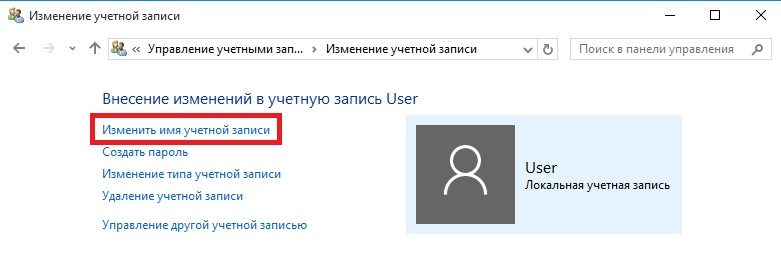
2. lehetőség. A Windows parancssor használata
Kattintson a Start gombra a jobb egérgombbal, válassza ki a "Parancsállvány (adminisztrátor)" elemet, majd nyomtassa ki a következő parancsot:
Wmic useraCount when name = "old_" átnevezés "new_ma"
Szó szerint néhány másodperc után a rendszer átnevezi a felhasználót. A munka folytatásához csak zárja be a parancssorablakot.
Hálózati fiók
A Windows 10 Fiókkezelés menüben kattintson a "Microsoft Fiókkezelés" linkre. Ezt követően átirányítják a cég webhelyére, ahol konfigurálhatja a fiókját. Hogyan kell csinálni?
A fotó és az üdvözlet az oldal jobb oldalán jelenik meg. Közvetlenül alattuk láthatja a "Név megváltoztatása" linket. Adja át, nyomtasson ki egy új nevet és vezetéknevet, valamint a "Mentés" gombot. Minden, néhány másodperc alatt látni fogja, hogy a frissített információk megjelennek a PC -n.
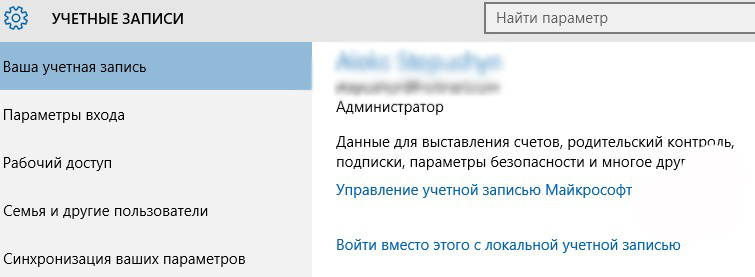
Következtetés
A számítógépes felhasználó nevének megváltoztatása a Windows 10 -en teljesen nem nehéz, személyesen ellenőrizheti ezt. Ehhez nem kell speciális készségekkel rendelkeznie. Ha még mindig van kérdése, hogyan lehet megtudni a felhasználónevet vagy megváltoztatni, kérdezze meg őket a megjegyzésekben.
- « Hatékony módszerek a 0xC0000022 hiba kiküszöbölésére, amikor a programokat és a játékokat elindítják
- A parancsikonok helyreállítása a Windows asztalon »

